电脑版钉钉打开回收站的方法
2022-08-25 10:18:37作者:极光下载站
在我们的电脑中,在删除文件之后,如果我们还想要找回删除的文件就可以通过电脑的回收站来进行还原,其实同样的操作,我们也可以在钉钉中进行。钉钉中也有一个回收站,我么在钉钉中删除的文件都可以在钉钉中进行还原,有的小伙伴为了让钉钉运行的更加流畅也可以选择将回收站中的文件进行彻底删除,或是直接一键清空回收站。打开回收站的方法也很简单,选择云盘工具之后在页面下方点击“...”图标就能看到回收站选项了。有的小伙伴可能不清楚具体的操作方法,接下来小编就来和大家分享一下电脑版钉钉打开回收站的方法。
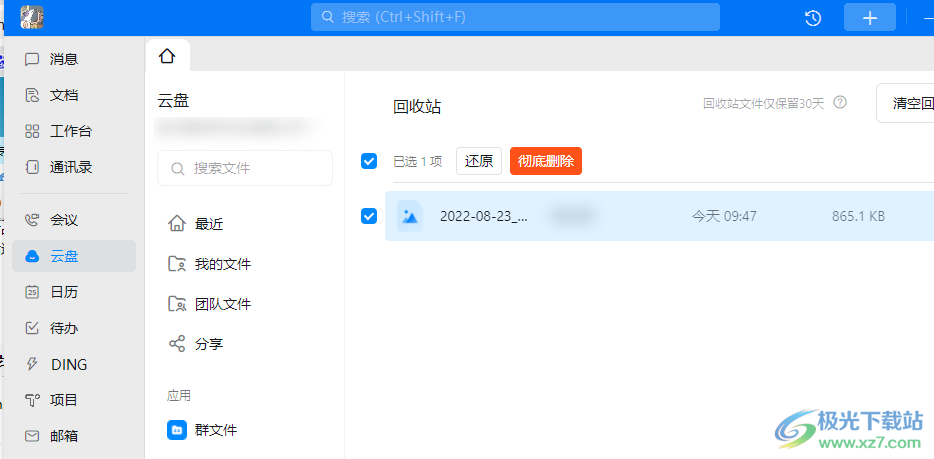
方法步骤
1、第一步,我们先打开钉钉软件,进入钉钉页面之后我们在页面左侧找到“云盘”选项,点击打开
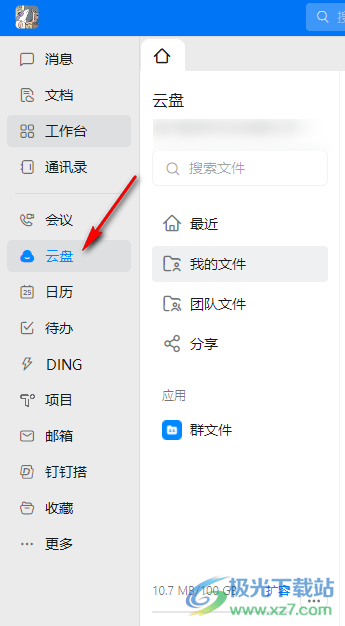
2、第二步,打开“云盘”选项之后,我们再找到页面下方“扩容”旁边的“...”图标
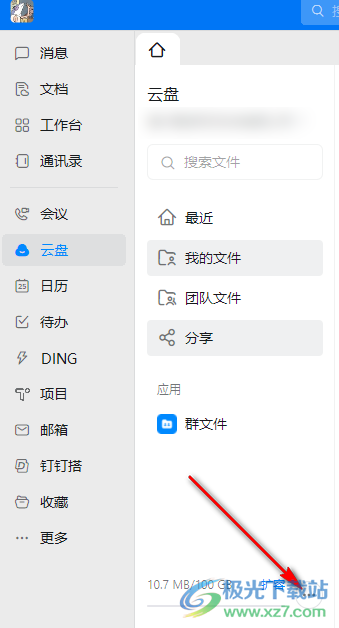
3、第三步,点击“...”图标之后,我们在弹框中找到第二个选项“回收站”并点击打开即可

4、第四步,打开回收站之后,我们选中页面中的文件,然后在上方的选项中根据自己的需求选择将文件还原或是彻底删除,又或者我们可以直接点击右上角的“清空回收站”选项将回收站清空
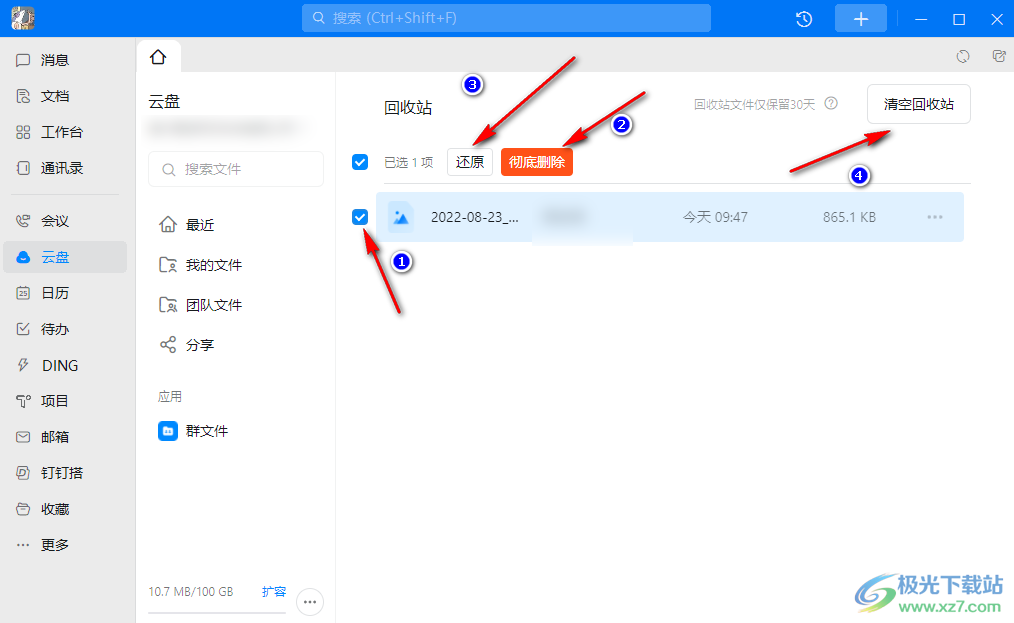
以上就是小编整理总结出的关于电脑版钉钉打开回收站的方法,我们进入钉钉页面之后在页面左侧点击云盘选项再在页面下方点击“...”图标,并在选项中选择“回收站”进入回收站之后选择想要处理的文件然后点击文件上方选项中还原或彻底删除,也可以直接点击页面右上角的清空回收站选项,感兴趣的小伙伴快去试试吧。
